SONY S700i Instruction Manual [fr]
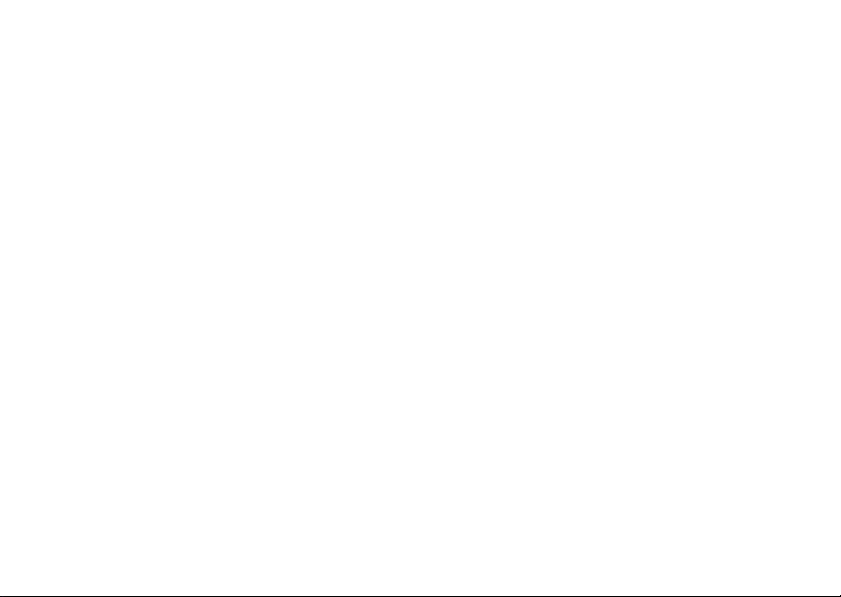
Table des matières
Table des matières
Mise en route . . . . . . . . . . . . . . . . . . . . 5
Assemblage du téléphone, de la carte SIM
et de la batterie, puis émission d’un appel.
Présentation de votre téléphone . . . 11
Présentation du téléphone, utilisation des menus,
saisie de lettres, aide-mémoire, Memory Stick Duo™,
gestionnaire de fichiers.
Appel . . . . . . . . . . . . . . . . . . . . . . . . . 22
Appels, répertoire, contrôle vocal, options d’appel.
Messagerie . . . . . . . . . . . . . . . . . . . . 42
Messages texte, messages image, e-mail, Mes amis,
glossaire de la messagerie.
Imagerie . . . . . . . . . . . . . . . . . . . . . . 57
Appareil photo, enregistreur vidéo, images,
économiseur d’écran.
Loisirs . . . . . . . . . . . . . . . . . . . . . . . . 65
Lecteur Media, sons, thèmes, jeux.
This is the Internet version of the user's guide. © Print only for private use.
Sony Ericsson S700i
Connectivité . . . . . . . . . . . . . . . . . . . . 73
Paramètres Internet et e-mail, synchronisation,
technologie sans fil Bluetooth™, infrarouge.
Fonctions supplémentaires . . . . . . . . 83
Heure et date, réveil, agenda, tâches, verrou
de la carte SIM, etc.
Dépannage . . . . . . . . . . . . . . . . . . . . . 92
Pourquoi le téléphone ne fonctionne-t-il pas comme je le
souhaite ?
Informations complémentaires . . . . . 95
Site Web Sony Ericsson, utilisation sûre et efficace,
garantie, déclaration de conformité.
Icônes . . . . . . . . . . . . . . . . . . . . . . . . 104
Description des icônes.
1
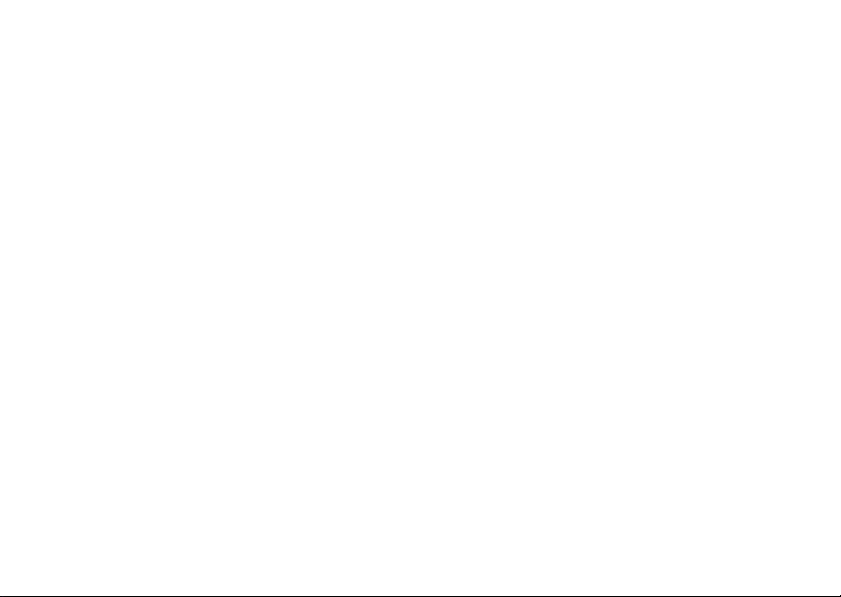
Sony Ericsson
GSM 900/1800/1900
Troisième édition (octobre 2004)
Ce manuel est publié par Sony Ericsson Mobile
Communications AB sans aucune garantie.
Sony Ericsson Mobile Communications AB peut
procéder en tout temps et sans préavis à toute
amélioration et à toute modification à la suite
d’une erreur typographique, d’une erreur dans
l’information présentée ou de toute amélioration
apportée aux programmes et/ou au matériel. De
telles modifications seront toutefois intégrées aux
nouvelles éditions de ce manuel.
Tous droits réservés.
©
Sony Ericsson Mobile Communications AB, 2004
Numéro de publication : FR/LZT 108 7112 R3A
Remarque :
Certains services présentés dans ce manuel
ne sont pas pris en charge par tous les réseaux.
Cela s'applique aussi au numéro d'urgence
international 112.
Veuillez contacter votre opérateur réseau ou
votre fournisseur de services si vous n’êtes pas
certain de la disponibilité d’un service donné.
Il est conseillé de lire attentivement les chapitres
Instructions pour une utilisation efficace et sans
danger et Garantie limitée avant d’utiliser votre
téléphone mobile.
Votre téléphone mobile permet de télécharger,
stocker et de transférer d’autres éléments tels
que des sonneries. L’utilisation d’un tel contenu
peut être limité ou interdit par des droits de tiers,
notamment, mais sans limitation, des restrictions
imposées par la législation sur les droits d’auteur
en vigueur. Vous êtes personnellement
responsable du contenu supplémentaire que
vous téléchargez ou transmettez à partir de votre
téléphone mobile, pour lequel la responsabilité de
Sony Ericsson ne peut en aucun cas être
engagée. Avant d’utiliser un quelconque élément
du contenu supplémentaire, vérifiez si vous
possédez la licence adéquate ou si vous y êtes
autorisé. Sony Ericsson ne garantit pas la
précision, l’intégrité ou la qualité d’un contenu
supplémentaire ou d’un contenu tiers. En aucun
cas Sony Ericsson ne peut être tenu pour
responsable d’une utilisation inadéquate d’un
contenu supplémentaire ou d’un contenu tiers.
PlayNow™ est une marque ou une marque
déposée de Sony Ericsson Mobile
Communications AB.
MusicDJ™ est une marque ou une marque
déposée de Sony Ericsson Mobile
Communications AB.
MagicGate, Memory Stick, Memory Stick Duo et
Memory Stick PRO Duo sont des marques ou des
marques déposées de Sony Corporation.
2
This is the Internet version of the user's guide. © Print only for private use.
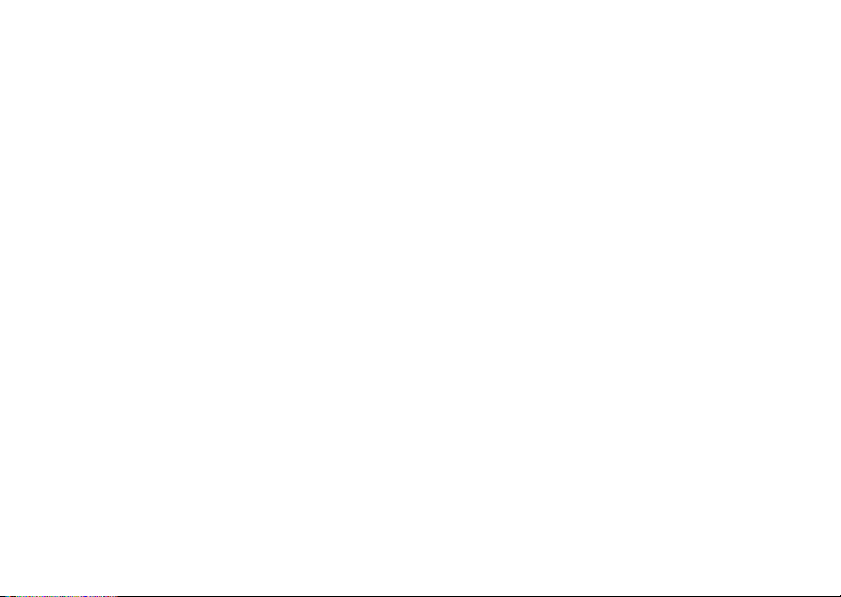
Le nom et les logos Bluetooth sont la propriété de
Bluetooth SIG, Inc. et l’utilisation de ces marques
par Sony Ericsson est soumise à licence.
Microsoft et PowerPoint sont soit des marques
déposées, soit des marques de Microsoft
Corporation aux Etats-Unis et/ou dans
d’autres pays.
L’entrée de texte T9™ est une marque ou une
marque déposée de Tegic Communications.
L’entrée de texte T9™ est utilisée sous licence
sous un ou plusieurs des brevets suivants :
brevets aux E.-U. n°5,818,437, 5,953,541,
5,187,480, 5,945,928 et 6,011,554 ; brevet au
Canada n°1,331,057 ; brevet au Royaume-Uni
n°2238414B ; brevet standard à Hong Kong
n°HK0940329 ; brevet de République de
Singapour n°51383 ; brevets européens n°0 842
463(96927260.8) DE/DK, FI, FR, IT, NL, PT, ES,
SE, GB et autres brevets en instance dans le
monde.
Java et l’ensemble des logos et marques Java
sont des marques ou des marques déposées
de Sun Microsystems, Inc. aux Etats-Unis et
dans d’autres pays.
Contrat de licence utilisateur final pour Sun™
Java™ J2ME™.
1 Limitations : Le logiciel constitue une information
confidentielle de Sun protégée par copyright, et
Sun et/ou ses concédants de licence
conservent les droits liés à toute copie
du logiciel. Le client ne peut pas modifier,
décompiler, désassembler, décrypter, ex traire
le logiciel, ni le soumettre à l’ingénierie inverse.
Le logiciel ne peut pas être donné en location,
cédé ou proposé en sous-licence, que ce soit
en tout ou en partie.
2 Contrôle des exportations : Le logiciel,
y compris les données techniques, est
soumis aux lois américaines de contrôle
des exportations, notamment l’U.S. Export
Administration Act et la législation connexe,
et peut être soumis aux règles d’importation et
d’exportation d’autres pays. Le client s’engage
à se conformer de manière stricte à toutes les
réglementations et reconnaît qu’il est de son
devoir d’obtenir les licences adéquates pour
exporter, réexporter ou importer le logiciel.
Le logiciel ne peut être téléchargé, exporté
ou réexporté (i) ni vers un ressortissant ou
un habitant de Cuba, de l’Irak, de l’Iran, de
la Corée du Nord, de la Libye, du Soudan,
de la Syrie (cette liste pouvant être revue
ultérieurement) ou vers un pays soumis
à l’embargo par les Etats-Unis ; ni (ii) vers
quiconque figurant sur la liste Specially
Designated Nations du Département du Trésor
américain ou sur la liste Table of Denial Orders
du Département du commerce américain.
3 Droits limités : L’utilisation, la duplication
ou la divulgation par le gouvernement des
This is the Internet version of the user's guide. © Print only for private use.
3
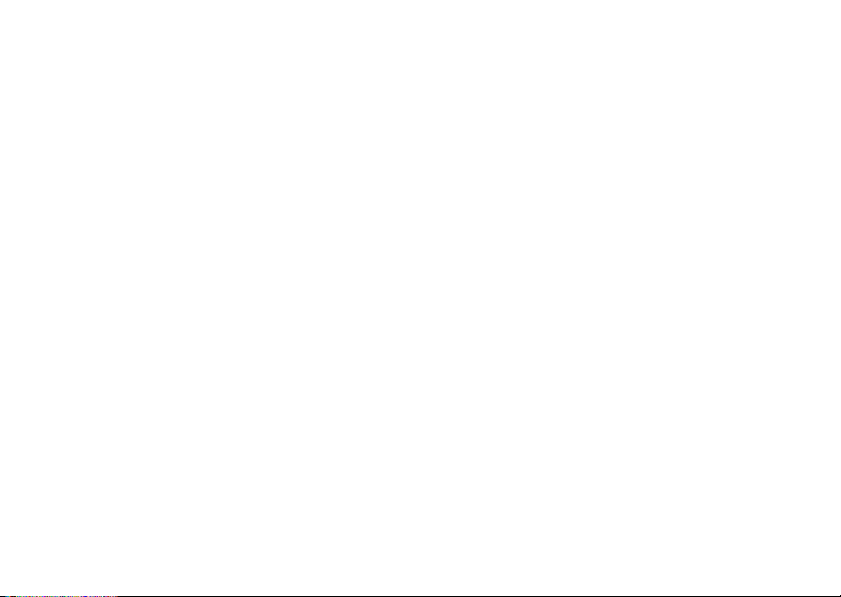
Etats-Unis est soumis aux limitations énoncées
dans les Rights in Technical Data and Computer
Software Clauses des documents DFARS
252.227-7013(c) (1) (ii) et FAR 52.227-19(c) (2),
si applicables.
Une partie du logiciel de ce produit est
protégée par copyright © SyncML initiative Ltd.
(1999-2002). Tous droits réservés.
Les autres noms de produits et de sociétés
mentionnés sont des marques commerciales
de leurs propriétaires respectifs.
Tous les droits non expressément accordés
sont réservés.
4
This is the Internet version of the user's guide. © Print only for private use.
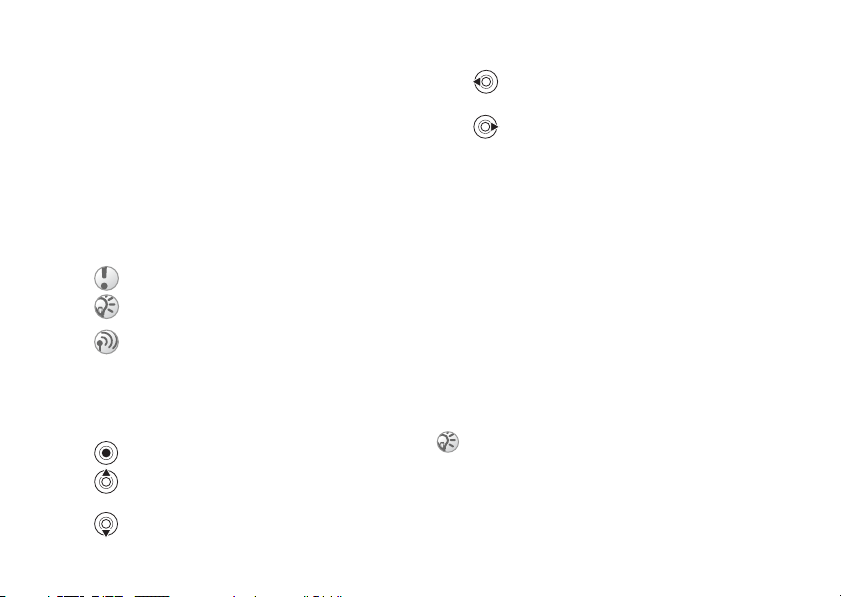
Mise en route
Mise en route
Assemblage du téléphone, de la carte SIM et de la batterie,
puis émission d’un appel.
Vous trouverez des informations complémentaires
et des téléchargements à l’adresse
www.SonyEricsson.com/support.
Icônes d’instructions
Les icônes d’instructions suivantes apparaissent
dans ce guide de l’utilisateur.
Important.
Remarque.
Contactez votre opérateur réseau pour plus
de détails.
Voir aussi page XX.
%
} Utilisez les touches de sélection ou la touche
de navigation pour faire défiler et sélectionner.
Appuyez sur la touche de navigation.
Appuyez sur le haut de la touche
de navigation.
Appuyez sur le bas de la touche de navigation.
This is the Internet version of the user's guide. © Print only for private use.
% 8 Services disponibles.
Appuyez sur la gauche de la touche
de navigation.
Appuyez sur la droite de la touche
de navigation.
Mise en service
Avant d’utiliser votre téléphone, vous devez :
• Insérer la carte SIM.
• Fixer, puis charger la batterie.
Carte SIM
Lorsque vous vous abonnez auprès d’un opérateur
réseau, vous recevez une carte SIM (module
d’identification de l’abonné). Cette carte contient
notamment une puce qui assure le suivi de votre
numéro de téléphone, des services compris dans
votre abonnement ainsi que des informations
relatives à votre répertoire.
Si vous avez utilisé une carte SIM sur un autre
téléphone, assurez-vous que vos informations sont
enregistrées sur la carte avant de la retirer de ce
téléphone. Par exemple, les contacts peuvent avoir
été enregistrés dans la mémoire du téléphone
% 24 Répertoire.
5
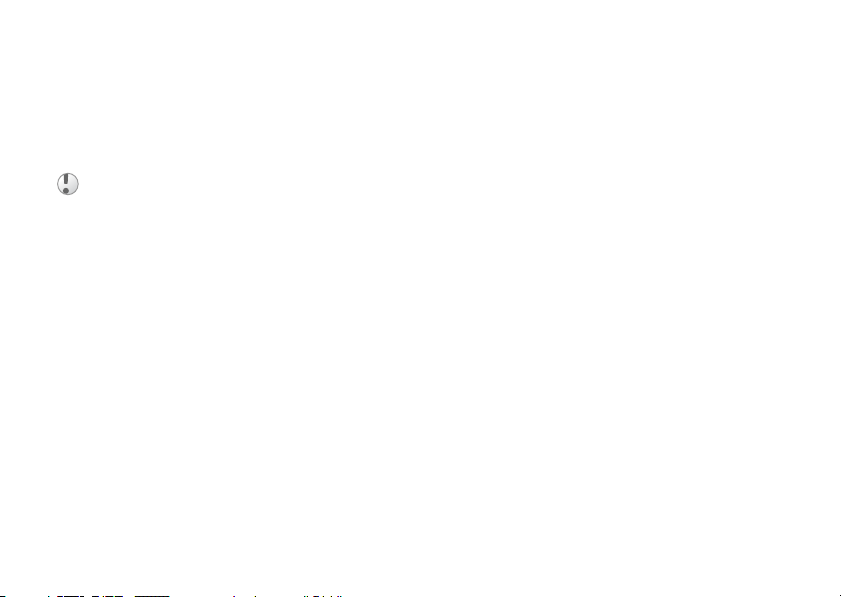
Mise en route
Informations sur les batteries
et la carte SIM
Il faut toujours mettre le téléphone hors tension
et retirer le chargeur avant d’installer ou de retirer
la carte SIM.
Lors du chargement, il peut s’écouler jusqu’à
30 minutes avant l’affichage de l’icône de la batterie.
6
This is the Internet version of the user's guide. © Print only for private use.
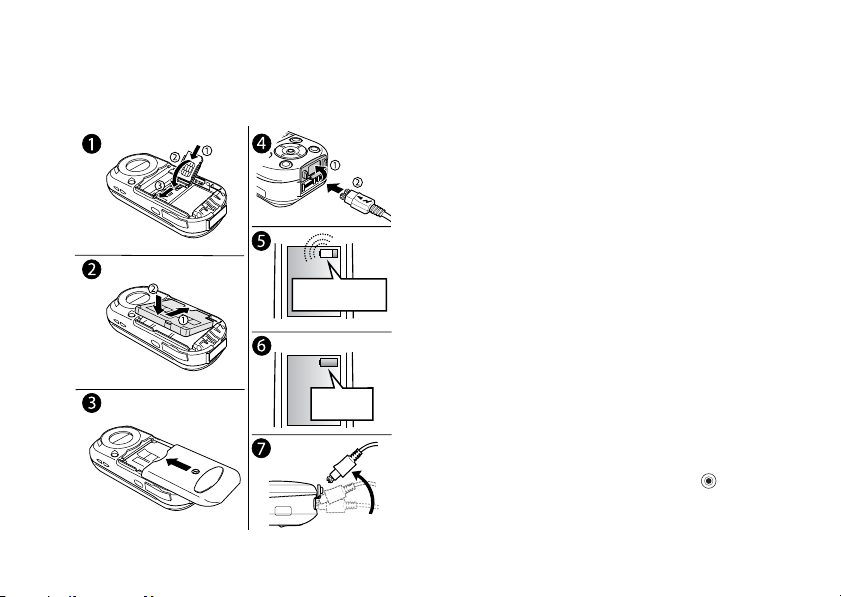
Mise en route
Pour insérer la carte SIM et charger
la batterie
≈ 30 min
≈ 4h
This is the Internet version of the user's guide. © Print only for private use.
1 Soulevez le support de la carte SIM dans
le sens de l’ouverture indiqué par la mention
OPEN. Faites glisser la carte SIM dans les
fentes du support en plaçant les connecteurs
dorés face vers le bas.
2 Placez la batterie au dos du téléphone, étiquette
vers le haut, de telle sorte que les connecteurs
se trouvent en face l’un de l’autre.
3 Placez le couvercle de la batterie de la manière
illustrée et faites-le glisser jusqu’à ce qu’il soit
bien en place.
4 Ouvrez le cache des connecteurs et branchez
le chargeur sur le téléphone au niveau de l’icône
d’éclair. L’icône d’éclair du chargeur doit être
orientée vers le haut.
5 Lors du chargement, il peut s’écouler jusqu’à
30 minutes avant que l’icône de la batterie
apparaisse à l’écran.
6 Chargez la batterie pendant 4 heures ou
jusqu’à ce que l’icône indique qu’elle est
complètement chargée. Si, passé ce délai,
l’icône de la batterie ne s’affiche pas, appuyez
sur une touche quelconque ou sur pour
activer l’écran.
7 Retirez le chargeur en inclinant la fiche vers
le haut.
7
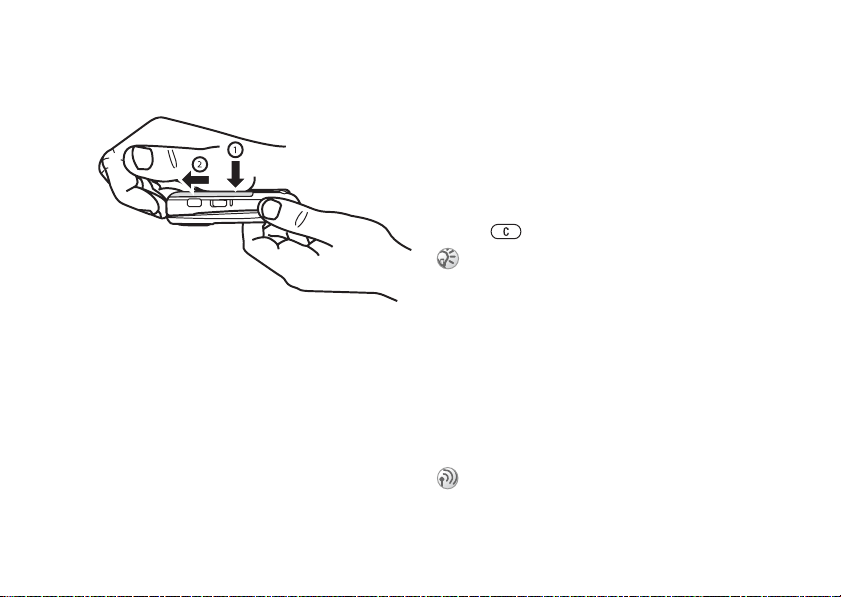
Mise en route
Pour enlever le couvercle
de la batterie
1 Tenez le téléphone d’une main. Le couvercle
de la batterie doit être orienté vers le haut et le
connecteur du chargeur doit être orienté vers
l’extérieur.
2 Appuyez sur le couvercle de la batterie vers le
bas et faites le glisser vers l'extérieur avec
l'autre main.
Numéro d’identification
personnel (PIN)
Il se peut que vous deviez introduire un numéro
d’identification personnel (PIN) pour activer les
services de votre téléphone. Le code PIN est fourni
8
This is the Internet version of the user's guide. © Print only for private use.
par votre opérateur réseau. Lorsque vous entrez
votre code PIN, les chiffres apparaissent sous la
forme ****, à moins que votre code PIN ne débute
par les mêmes chiffres qu’un numéro d’urgence, tel
que le 112. De cette manière, vous pouvez voir et
appeler un numéro d’urgence sans avoir à introduire
de code PIN
% 24 Appels d’urgence.
Si vous commettez une erreur en entrant votre
code PIN, effacez le chiffre erroné en appuyant
sur .
Si vous entrez trois fois de suite un code PIN erroné,
la carte SIM se bloque et le message code PIN bloqué
s’affiche. Pour débloquer la carte SIM, vous devez
entrer votre code de déblocage personnel, appelé
« PUK » (Personal Unblocking Key)
de la carte SIM.
% 88 Verrou
Services disponibles
Certains services et fonctions décrits dans ce guide
de l’utilisateur sont tributaires d’un réseau ou d’un
abonnement. Il se peut donc que tous les menus ne
soient pas disponibles sur votre téléphone.
Ce symbole indique qu’un service ou une fonction est
tributaire d’un réseau ou d’un abonnement.
Pour plus d’informations sur votre abonnement,
consultez votre opérateur réseau.
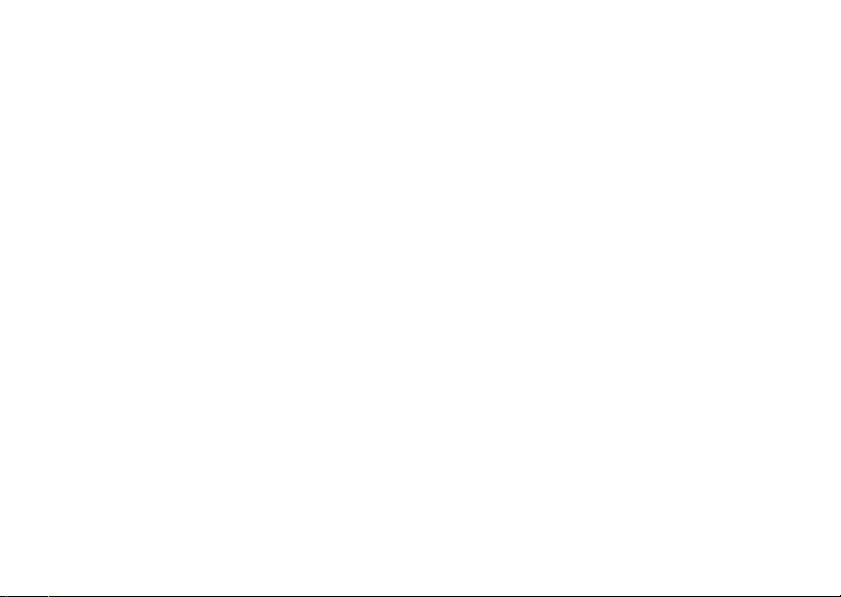
Mise sous tension du
téléphone et appels
Assurez-vous que le téléphone est chargé avant
de le mettre sous tension.
Assistant de configuration
Vous pouvez utiliser l’Assistant de configuration
pour commencer à définir les paramètres de base
de votre téléphone. Vous pouvez aussi lancer
l’Assistant à tout moment à partir du système
de menus.
Pour lancer l’Assistant
de configuration
} Réglages } l’onglet Général } Assistant Config.
Sélectionnez la langue de votre téléphone. Suivez
les instructions qui s’affichent à l’écran pour
terminer la configuration.
Mise en route
This is the Internet version of the user's guide. © Print only for private use.
9
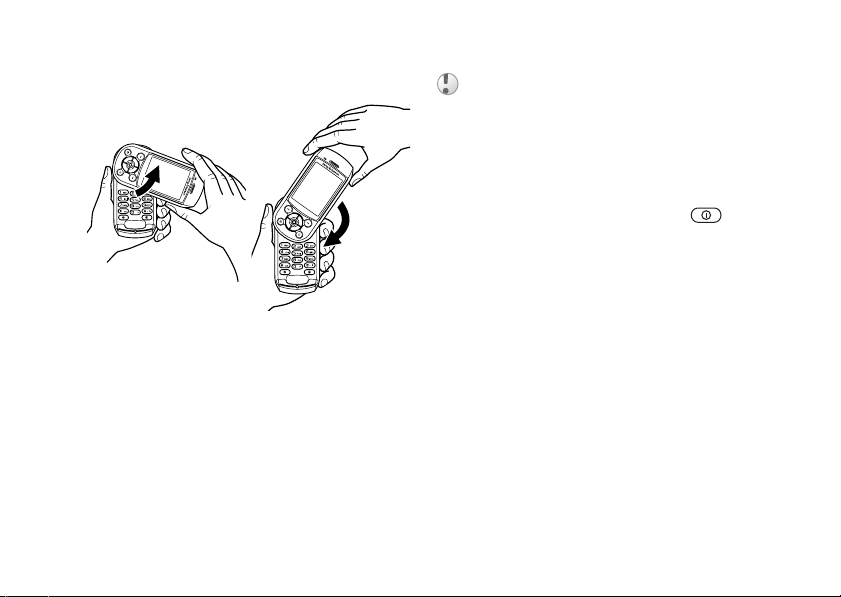
Mise en route
Pour ouvrir/fermer le téléphone
• Pour ouvrir le
téléphone, faites
pivoter la partie
supérieure jusqu’à
ce qu’elle se mette
• Pour fermer le
téléphone, faites
pivoter la partie
supérieure vers le bas
dans le sens inverse.
en place en émettant
un déclic.
10
This is the Internet version of the user's guide. © Print only for private use.
Lorsque vous ouvrez le téléphone, faites pivoter la
partie supérieure de 180 degrés vers la gauche ou vers
la droite. Evitez de faire pivoter la partie supérieure
de plus de 180 degrés. Si vous la faites pivoter de plus
de 180 degrés vers la gauche ou vers la droite, le
téléphone s’abîme.
Pour mettre le téléphone sous tension
1 Maintenez enfoncée la touche ,
% 11 Présentation du téléphone.
2 Entrez le code PIN de votre carte SIM si vous
en possédez un.
3 Au premier démarrage, sélectionnez la langue
à utiliser pour les menus de votre téléphone.
4 } Oui si vous souhaitez que l’Assistant de
configuration vous aide à démarrer. Suivez
les instructions qui s’affichent à l’écran.
Pour émettre et recevoir des appels
Entrez l’indicatif régional et le numéro de téléphone
} Appeler pour composer le numéro. } Fin appel
pour mettre fin à l’appel. Lorsque le téléphone sonne
} Oui.
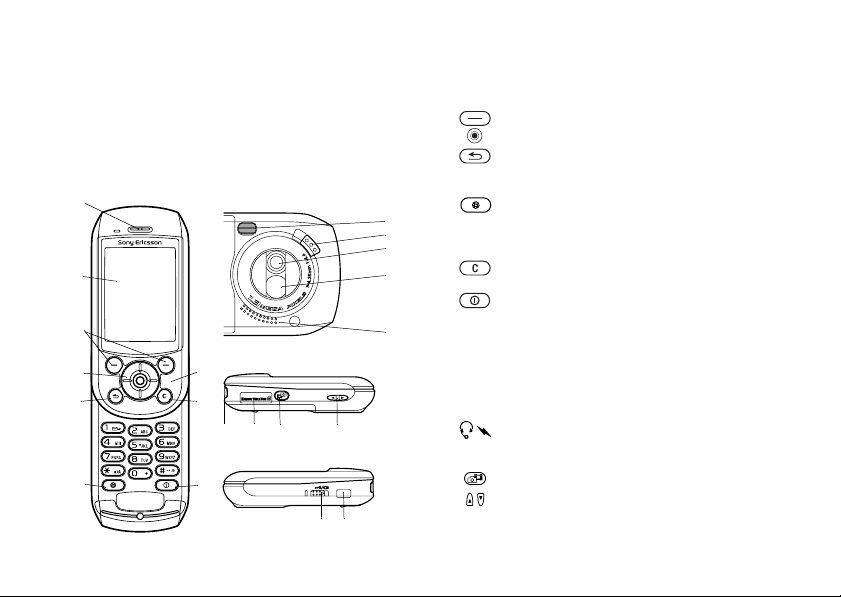
Présentation de votre téléphone
Présentation de votre
téléphone
Présentation du téléphone, utilisation des menus,
saisie de lettres, aide-mémoire, Memory Stick Duo™,
gestionnaire de fichiers.
Présentation du téléphone
1
2
3
4
5
6
This is the Internet version of the user's guide. © Print only for private use.
7
8
15 16 17 18
9
19 20
1 Ecouteur
2 Ecran
3 Touches de sélection
4 Touche de navigation
5 Appuyez une fois sur cette touche pour revenir
6 Touche définie par l’opérateur/Sony Ericsson
10
7 Microphone. Veillez à ne pas couvrir le
11
12
8 Permet de supprimer des chiffres, des lettres ou un
13
9 Maintenez cette touche enfoncée pour mettre
14
10 Flash
11 Verrouillage du cache de l’objectif de l’appareil photo
12 Objectif
13 Miroir pour autoportraits
14 Haut-parleur
15 Connecteur du casque d’écoute stéréo
16 Emplacement du Memory Stick Duo™
17 Déclencheur
18 Boutons de réglage du volume
19 Commutateur de verrouillage/éclairage
20 Port infrarouge
au niveau de menu précédent. Maintenez-la
enfoncée pour revenir en mode veille
microphone de la main, car cela affecte
la qualité de l’appel
élément
le téléphone sous et hors tension
et du chargeur
11
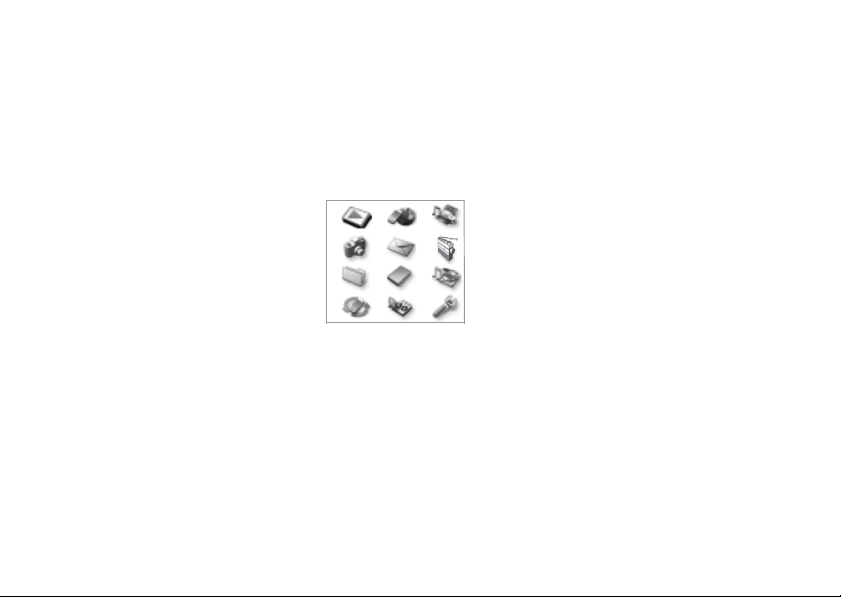
Présentation de votre téléphone
Présentation, menu
1. PlayNow™* 2. Services Internet* 3. Loisirs 4. Appareil photo 5. Messages
1. Sony Ericsson
7. Gestion. fichiers 8. Répertoire** 8. Répertoire** 9. Lecteur Media
Images
Sons
Vidéos
Thèmes
Jeux
Applicat ions
Autre
*
Contacts
Options:
Ut. comp. abrégée
Ma carte
Groupes
Numéros SIM
Numéros spéciaux
Avancé
Nouveau contact
Les options de menu disponibles peuvent varier. Examinez les menus de votre
téléphone pour obtenir une présentation complète.
Jeux
MusicDJ™
Mémo vocal
1 2 3
4 5 6
7 8 9
10 11 12
Numéros SIM
Options:
Ut. comp. abrégée
Ma carte
Contacts
Numéros spéciaux
Avancé
Nouveau numéro
Ecrire nouveau
Bte de réception
Mes amis
Appeler msgerie
E-mail
Brouillons
Modèles
Boîte d'envoi
Elémts envoyés
Eléments enreg.
Réglages
6. Radio
10. Connexions 11. Organiseur 12. Réglages
Svces en ligne
Bluetooth
Activation IR
Synchronisation
Réseaux mobiles
Comm. Data
Réglages Internet
Options diffusion
Param. pour Java™
Accessoires
Agenda
Tâches
Remarques
Applicatio ns
Alarmes
Compteur
Chronomètre
Calculatrice
Aide-mémoire
} Général
Profils
Heure et date
Langue
Contrôle vocal
Etat du téléphone
Raccourcis
Verrous
Assistant Config.
Réinitialis er
} Sons et alertes
Vol. sonnerie
Sonnerie
Mode Silence
Augmenter son
Vibreur
Alerte message
Son touches
} Affichage
Fond d'écran
Thèmes
Ecr. de démarrage
Econom. écran
Eclairag e
Modifier ID lignes*
} Appels
Renvoyer
Passer à L 2*
Gérer les appels
Heure et coût
ID de l'appelant
Mains libre s
*Certains menus sont tributaires de votre opérateur, du réseau et de votre abonnement.
**Le menu dépend du répertoire sélectionné par défaut.
12
This is the Internet version of the user's guide. © Print only for private use.
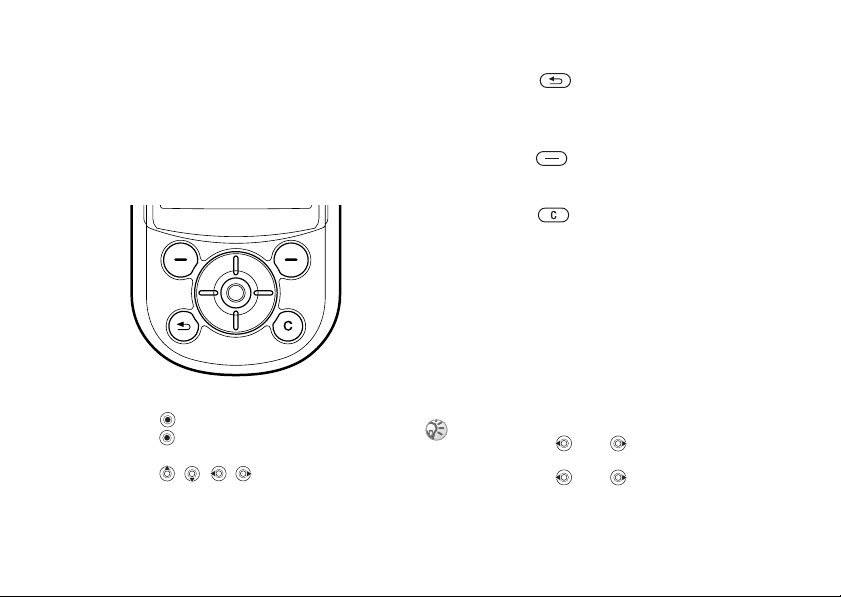
Présentation de votre téléphone
Navigation dans les menus
Les menus principaux s’affichent sous la forme
d’icônes sur le bureau. Certains sous-menus
comprennent des onglets qui apparaissent à l’écran.
Utilisez la touche de navigation pour faire défiler
jusqu’à un onglet, puis sélectionnez une option.
Appuyez sur pour accéder au bureau.
Appuyez sur pour sélectionner les éléments
en surbrillance.
Appuyez sur , , , pour faire défiler
les menus et les onglets.
This is the Internet version of the user's guide. © Print only for private use.
Appuyez sur pour revenir au niveau de
menu précédent ou terminer l’exécution d’une
fonction. Maintenez-la enfoncée pour revenir
en mode veille.
Appuyez sur pour sélectionner les options
qui apparaissent à l’écran, juste au-dessus des
touches.
Appuyez sur pour supprimer des chiffres,
des lettres ou des éléments.
Langue du téléphone
La langue du téléphone de la plupart des cartes
SIM est automatiquement réglée en fonction du
pays d’achat de la carte SIM. Si tel n’est pas le cas,
la langue prédéfinie est l’anglais. Si vous utilisez
l’Assistant de configuration pour la mise en route,
vous êtes invité à sélectionner la langue du téléphone,
% 9 Assistant de configuration.
Vous pouvez toujours choisir Langue automatique
en appuyant sur 8888 en mode veille.
Vous pouvez à tout moment choisir
en appuyant sur 0000 en mode veille.
Anglais
13
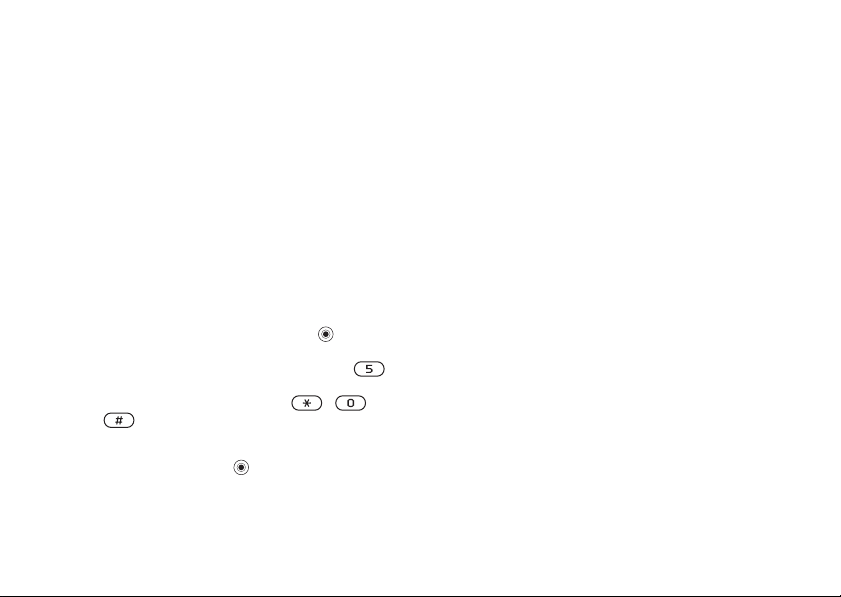
Présentation de votre téléphone
Pour changer la langue du téléphone
} Réglages } l’onglet Général } Langue
} Langue du téléph. Sélectionnez une langue.
Utilisation de l’aide
Pour obtenir des informations, des explications
ou des conseils sur les fonctions ou les menus
sélectionnés, faites défiler jusqu’à l’élément
de menu } Infos.
Raccourcis
Utilisez les touches de raccourci pour parcourir
plus rapidement les menus.
Utilisation des raccourcis clavier
Accédez aux menus en appuyant sur , puis entrez
le numéro du menu souhaité. Par exemple, pour
accéder au cinquième menu, appuyez sur .
Pour atteindre les dixième, onzième et douzième
éléments du menu, appuyez sur ,
et , respectivement.
Pour créer un raccourci en mode veille
Appuyez sur la touche dans une direction
à laquelle aucun raccourci n’est prédéfini. } Oui
lorsque vous y êtes invité si vous voulez créer un
raccourci. Faites défiler jusqu’à la fonction pour
laquelle vous voulez créer un raccourci } Raccourci.
14
This is the Internet version of the user's guide. © Print only for private use.
Pour modifier un raccourci en mode
veille
} Réglages } l’onglet Général } Raccourcis
et sélectionnez le raccourci à modifier } Modifier.
Faites défiler jusqu’à la fonction pour laquelle vous
voulez créer un nouveau raccourci } Raccourci.
Autres options
} Autres pour accéder à une liste d’options.
Il existe différentes alternatives dans la liste des
options, selon votre emplacement dans les menus.
Saisie de lettres
Vous pouvez saisir les lettres de deux manières
différentes, par exemple, lorsque vous rédigez
un message ou ajoutez un contact au répertoire.
• Saisie de texte multitape
Appuyez sur chaque touche autant de fois que
nécessaire pour afficher la lettre souhaitée.
• Saisie de texte T9™
Cette méthode utilise un dictionnaire intégré qui
reconnaît la plupart des mots courants pour chaque
combinaison de lettres entrées. Il vous suffit donc
d’appuyer une seule fois sur chaque touche, même
si la lettre souhaitée n’est pas la première sur la
touche.
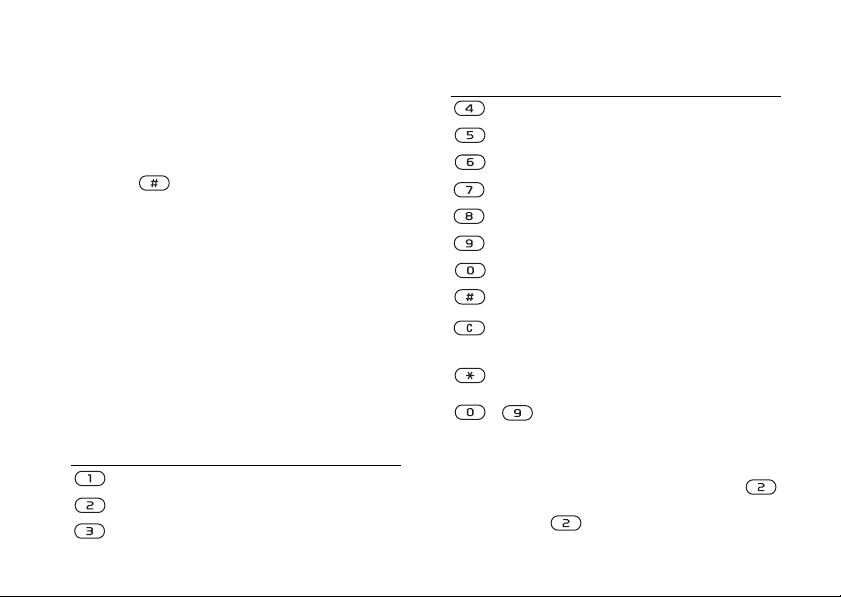
Présentation de votre téléphone
Langues de saisie
Avant de commencer à entrer des lettres, vous
devez sélectionner les langues que vous souhaitez
utiliser.
Pendant la rédaction, vous pouvez passer à une
autre langue sélectionnée en maintenant enfoncée
la touche .
Pour sélectionner la langue de saisie
} Réglages } l’onglet Général } Langue
} Langue d'écriture. Faites défiler jusqu’à chacune
des langues à utiliser et sélectionnez-la. } Enreg.
pour quitter le menu.
Pour entrer des lettres à l’aide
de la saisie de texte multitape
Pour saisir du texte, vous devez avoir choisi un
mode de saisie de texte, par exemple } Messages
} Ecrire nouveau } SMS. Appuyez à plusieurs
reprises sur la touche adéquate pour obtenir le
caractère souhaité.
Touche Caractère ou fonction
. , - ? !' @ : ; / ( )1
A B C Å Ä Æ à Ç 2 Γ
∆ Φ
D E F è É 3
This is the Internet version of the user's guide. © Print only for private use.
Touche Caractère ou fonction
G H I ì 4
J K L 5 Λ
M N O Ñ Ö Ø ò 6
P Q R S ß 7 Π Σ
T U V Ü ù 8
W X Y Z 9
+ 0
Θ Ξ Ψ Ω
espace ↵ ¶
permet de supprimer des lettres
ou des chiffres
permet d’utiliser des majuscules
ou des minuscules
-
maintenez cette touche enfoncée
pour entrer des nombres
Exemple :
• Pour entrer un « A », appuyez une fois sur .
• Pour entrer un « B », appuyez rapidement à deux
reprises sur .
15
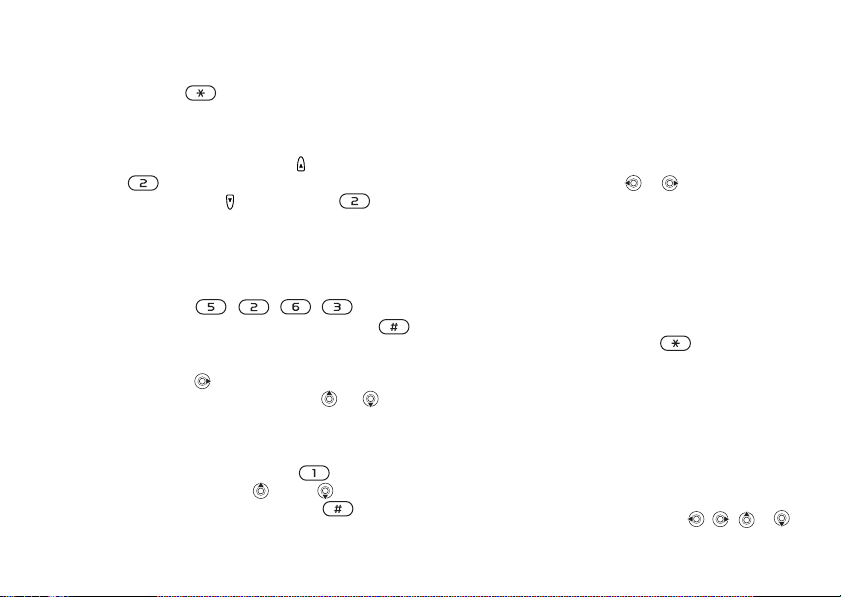
Présentation de votre téléphone
• Pour passer des majuscules aux minuscules,
appuyez sur , puis entrez la lettre.
• Vous pouvez également utiliser les boutons
de réglage du volume comme raccourcis
pour certaines lettres : Pour entrer un « B »,
maintenez enfoncée la touche et appuyez
sur . Pour entrer un « C », maintenez
enfoncée la touche et appuyez sur .
Pour entrer des lettres à l’aide
de la saisie de texte T9
1 } Messages } Ecrire nouveau } SMS.
2 Par exemple, pour écrire le mot « Jane »,
appuyez sur , , , .
3 Si le mot affiché est correct, appuyez sur
pour accepter et ajouter un espace. Pour
accepter un mot sans ajouter d’espace,
appuyez sur . Si le mot est incorrect,
appuyez à plusieurs reprises sur
pour afficher les autres mots suggérés.
4 Continuez la rédaction de votre message.
Pour entrer un point final ou d’autres signes
de ponctuation, appuyez sur , puis à
plusieurs reprises sur ou sur . Acceptez
le signe affiché en appuyant sur .
16
This is the Internet version of the user's guide. © Print only for private use.
ou
Pour ajouter des mots
au dictionnaire T9
1 Lors de la saisie de lettres } Autres
} Epeler le mot.
2 Modifiez le mot en utilisant la saisie de texte
multitape. Naviguez d’une lettre à l’autre en
utilisant les touches et .
3 Une fois la modification terminée } Insérer.
Le mot s’ajoute au dictionnaire T9. La prochaine
fois que vous utiliserez T9, le mot fera partie
des mots suggérés.
Pour sélectionner une autre méthode
de saisie
Avant ou pendant que vous entrez des lettres,
maintenez enfoncée la touche pour
sélectionner une autre méthode de saisie.
Options offertes durant la saisie
de lettres
} Autres pour afficher une liste d’options. Cette
liste comporte une partie ou la totalité des options
suivantes :
• Ajout symbole – symboles et signes de ponctuation
tels que ? et , s’affichent. Déplacez-vous parmi
les symboles à l’aide des touches , , et .
• Ajouter l'élément – images, mélodies et sons.
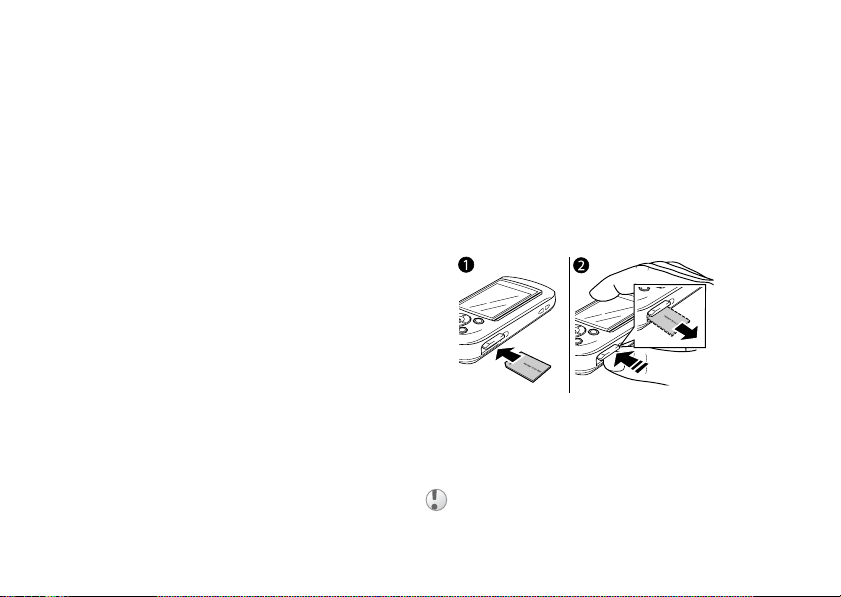
Présentation de votre téléphone
• Epeler le mot – pour la saisie de texte
T9 uniquement. Modifiez le mot suggéré
en utilisant la saisie de texte multitape.
• Format de texte – changement de style,
taille et alignement.
• Langue d'écriture – la liste des langues
disponibles s’affiche.
• Méthode d'écrit. – la liste des méthodes de saisie
disponibles dans la langue en vigueur s’affiche.
• Dictionnaire (T9) – active ou désactive la saisie
de texte T9.
• Autres mots – sélectionnez pour afficher
ou non les mots suggérés lors de la rédaction.
• Mes mots – permet de gérer la liste des mots
que vous avez ajoutés au dictionnaire.
• Caract nationaux – permet de désactiver les
caractères spécifiques à une langue pour gagner
de la place. Cette option apparaît pour certaines
langues de saisie seulement.
Memory Stick Duo™
Sony Memory Stick Duo™ offre un espace
de stockage supplémentaire pour les images,
la musique, les clips vidéo et autres données.
This is the Internet version of the user's guide. © Print only for private use.
Memory Stick Duo permet de partager vos
informations enregistrées en les déplaçant ou
en les copiant sur un autre périphérique compatible
Memory Stick Duo.
Ce téléphone ne prend pas en charge la technologie
de protection par copyright Memory Stick PRO
Duo™ ou MagicGate™.
Pour insérer et enlever le Memory
Stick Duo
1 Insérez le Memory Stick Duo dans
l’emplacement.
2 Appuyez sur le bord du Memory Stick Duo
pour le libérer de l’emplacement.
Avant d’insérer ou d’enlever le Memory Stick Duo,
mettez le téléphone hors tension.
17
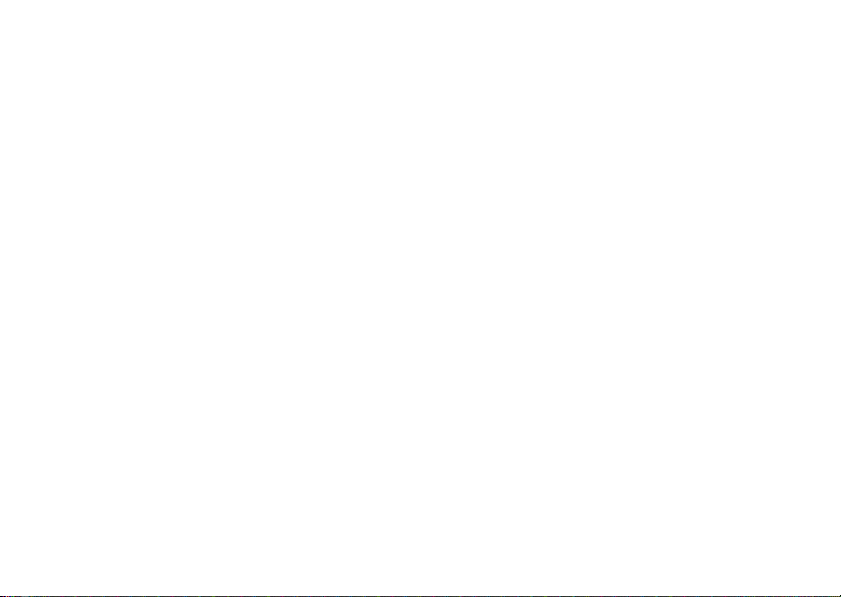
Présentation de votre téléphone
Adaptateur du Memory Stick Duo
Votre téléphone est fourni avec la variante la plus
petite du Memory Stick, à savoir le Memory Stick
Duo. Utilisez l’adaptateur Memory Stick Duo
lorsque vous utilisez votre Memory Stick Duo
sur un périphérique équipé d’un Memory Stick
de taille standard. Insérez le Memory Stick Duo
de la manière indiquée sur l’adaptateur. Pour plus
d’informations, visitez le site
www.memorystick.com.
Gestionnaire de fichiers
Les éléments tels que les images, les vidéos, les
sons, les thèmes et les jeux sont enregistrés sous
forme de fichiers dans des dossiers. Le téléphone
possède plusieurs dossiers prédéfinis. Vous pouvez
y créer vos propres sous-dossiers et y placer vos
fichiers enregistrés.
Vous pouvez sélectionner plusieurs fichiers
simultanément pour les supprimer ou les placer
dans un dossier. Vous pouvez déplacer et copier
des fichiers du Memory Stick Duo vers le téléphone,
et inversement. Des icônes indiquent l’emplacement
d’enregistrement des fichiers.
18
This is the Internet version of the user's guide. © Print only for private use.
Tous les fichiers, à l’exception de certains fichiers
protégés par copyright, peuvent être enregistrés
dans le Memory Stick Duo. Si le Memory Stick
Duo est plein, il vous est impossible d’enregistrer
des données supplémentaires aussi longtemps que
vous n’avez pas supprimé des fichiers dans celui-ci.
Si aucun Memory Stick Duo n’est installé dans le
téléphone, les fichiers seront enregistrés uniquement
si la mémoire du téléphone est suffisante.
Pour transférer un fichier dans
un dossier
1 } Gestion. fichiers et sélectionnez un dossier.
2 Faites défiler jusqu’à un fichier, par exemple
une image à déplacer, Autres
} Gérer les fichiers } Placer ds dossier.
3 Faites défiler jusqu’à un dossier existant
} Sélection
ou sélectionnez Nouveau dossier
} Ajouter et nommez le dossier } OK.
Pour sélectionner plusieurs fichiers
} Gestion. fichiers et sélectionnez un fichier
} Autres } Marquer plusieurs. Appuyez sur Marquer
ou Décocher pour sélectionner d’autres fichiers.
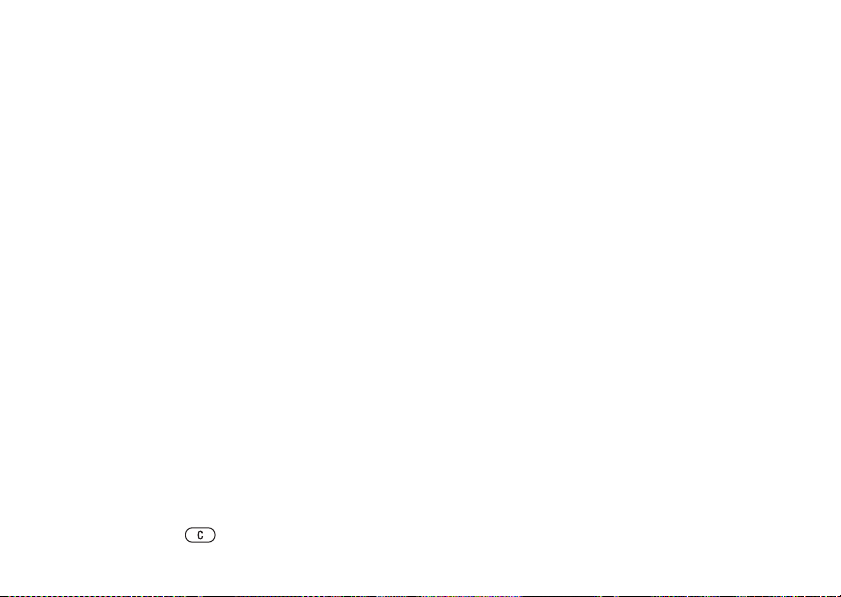
Présentation de votre téléphone
Pour copier un fichier dans
le téléphone ou dans le
Memory Stick Duo
1 } Gestion. fichiers. Faites défiler jusqu’au
fichier, par exemple un son que vous voulez
copier, } Autres } Gérer les fichiers.
2 Sélectionnez Copier ds téléph. ou
Cop. ds mém. ext. Vous disposez à présent
de deux fichiers dont le nom est identique
mais dont les icônes diffèrent vous indiquant
l’emplacement d’enregistrement du fichier.
Pour placer un fichier dans
le téléphone ou dans le
Memory Stick Duo
1 } Gestion. fichiers. Faites défiler jusqu’au
fichier, par exemple un son que vous voulez
déplacer, } Autres } Gérer les fichiers.
2 Sélectionnez Placer dans tél. ou
Placer ds mém. ext. et suivez les mêmes
étapes que celles de la copie d’un fichier
dans le téléphone ou le Memory Stick Duo.
Pour supprimer un fichier dans
le Memory Stick Duo
} Gestion. fichiers. Faites défiler jusqu’au fichier
que vous voulez supprimer du Memory Stick Duo,
puis appuyez sur ou Autres
} Supprimer.
This is the Internet version of the user's guide. © Print only for private use.
Informations des fichiers
Il est possible que les éléments téléchargés ou reçus
soient protégés par copyright. Si un fichier est
protégé, il se peut que vous receviez un message
stipulant que vous ne pouvez pas le copier ou
l’envoyer. Vous pouvez également afficher les
informations du fichier.
19
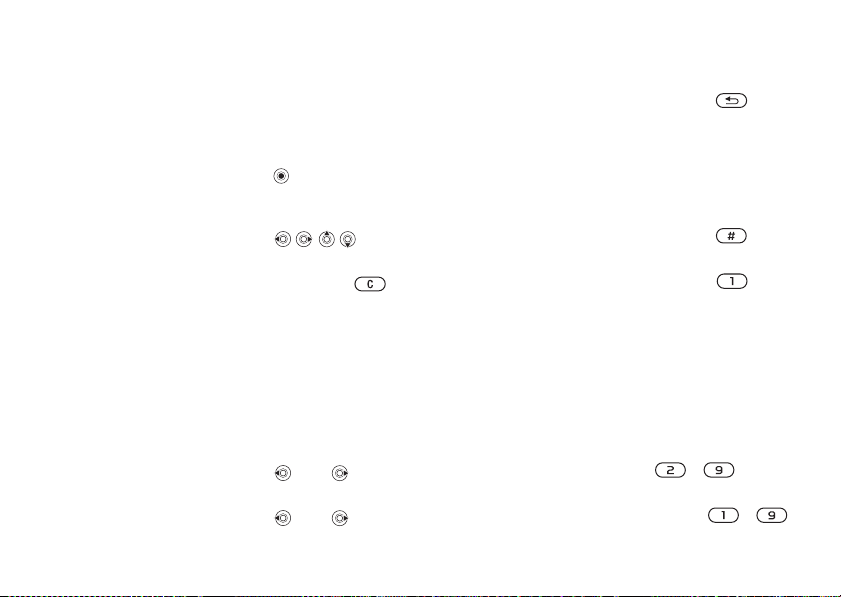
Présentation de votre téléphone
Aide-mémoire
Des combinaisons de touches utiles sont décrites
ci-après.
Déplacement dans les menus
Accéder au menu
principal et sélectionner
des éléments
Naviguer dans le menu
et les listes
Supprimer un élément appuyez sur
Accéder à une liste
d’options
Accéder au menu d’état
pour afficher la date,
le profil, la mémoire
disponible et le nom du
modèle, par exemple
Régler la langue sur
Automatique
Régler la langue sur
Anglais
20
This is the Internet version of the user's guide. © Print only for private use.
dans la liste
} Autres
appuyez une fois sur
un bouton de réglage
du volume
8888
0000
Revenir en mode veille
ou terminer l’exécution
d’une fonction
Emission et réception des appels
Emettre un appel
d’urgence
Régler le téléphone
sur silence
Appeler votre
messagerie vocale
Accéder à la liste
des appels
Emettre un appel vocal maintenez enfoncé un
Obtenir un nom de
contact qui commence
par une lettre spécifique
Composition abrégée appuyez sur l’une des
maintenez enfoncée
la touche
entrez le numéro
d’urgence } Appeler
maintenez enfoncée
la touche
maintenez enfoncée
la touche
} Appels
bouton de réglage du
volume ou prononcez
votre mot magique
maintenez enfoncée
l’une des touches
-
touches -
et } Appeler
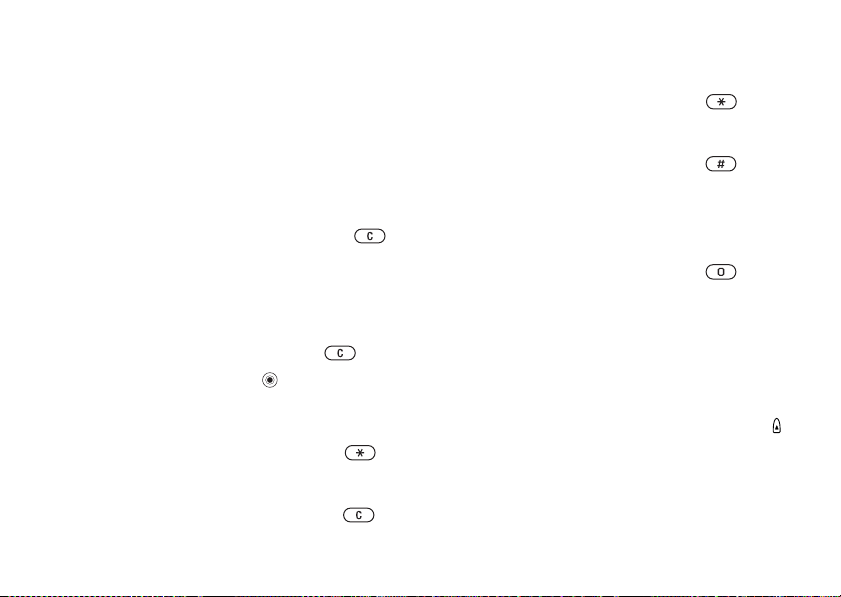
Présentation de votre téléphone
Refuser un appel appuyez rapidement
à deux reprises sur
un bouton de réglage
du volume lorsque
vous recevez un appel
ou } Non
Couper la sonnerie lors
de la réception d’un
appel
Mettre un appel
appuyez une fois sur
un bouton de réglage
du volume ou
} Attente
en attente
Reprendre un appel } Récup.
Désactiver le
microphone
maintenez enfoncée
la touche
Accéder à une liste
d’options
Saisie de lettres
Basculer entre
majuscules et
appuyez sur ,
puis sur la lettre
minuscules
Supprimer des lettres
appuyez sur
et des chiffres
This is the Internet version of the user's guide. © Print only for private use.
Basculer entre les
méthodes de saisie de
maintenez enfoncée
la touche
texte T9 et multitape
Passer d’une langue
de saisie à l’autre
maintenez enfoncée
la touche
Entrer des chiffres maintenez enfoncée
n’importe quelle
touche numérique
Saisir le signe + maintenez enfoncée
la touche
Entrer un p (pause) maintenez enfoncée la
touche 7 lorsque vous
entrez des chiffres ou
enregistrez des codes
Utilisation de la saisie de texte
multitape
Atteindre la deuxième
lettre ou le deuxième
caractère d’une touche
maintenez enfoncée
et appuyez sur
n’importe quelle
touche numérique
21
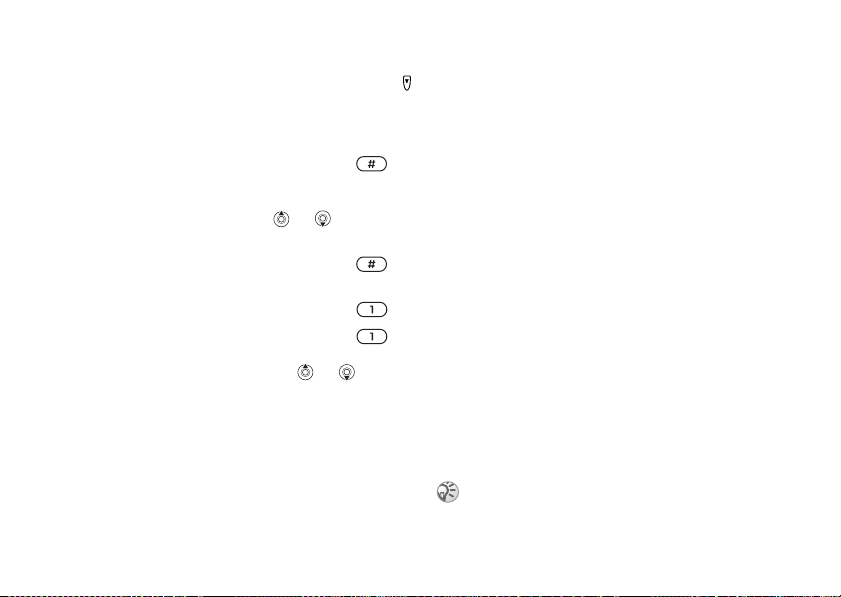
Appel
Atteindre la troisième
lettre ou le troisième
caractère d’une touche
Entrer un espace appuyez sur
Utilisation de la saisie de texte T9
Afficher des mots
suggérés
Accepter un mot et
ajouter un espace
Entrer un point final appuyez sur
Afficher d’autres signes
de ponctuation
22
This is the Internet version of the user's guide. © Print only for private use.
maintenez enfoncée
et appuyez sur
n’importe quelle
touche numérique
ou
appuyez sur
appuyez sur ,
puis plusieurs fois
sur ou
Appel
Appels, répertoire, contrôle vocal, options d’appel.
Emission d’appels
Pour émettre ou recevoir des appels, vous devez
mettre le téléphone sous tension et vous trouver
à portée d’un réseau,
téléphone et appels.
Réseaux
Lorsque vous mettez le téléphone sous tension,
il sélectionne automatiquement votre réseau
domestique s’il est à proximité. Si ce n’est pas le
cas, vous pouvez utiliser un autre réseau que celui
de votre opérateur réseau. Vous êtes alors en mode
d’itinérance.
Vous pouvez aussi sélectionner le réseau de votre
choix ou en ajouter un à votre liste de réseaux
préférés. Il vous est possible également de changer
l’ordre de sélection des réseaux lors d’une recherche
automatique. Pour toutes les options de ce type
} Connexions } Réseaux mobiles.
Vous pouvez composer des numéros depuis la liste
d’appels et le répertoire,
% 24 Répertoire. Vous pouvez aussi composer
vocalement un numéro,
% 9 Mise sous tension du
% 29 Liste d’appels et
% 30 Contrôle vocal.
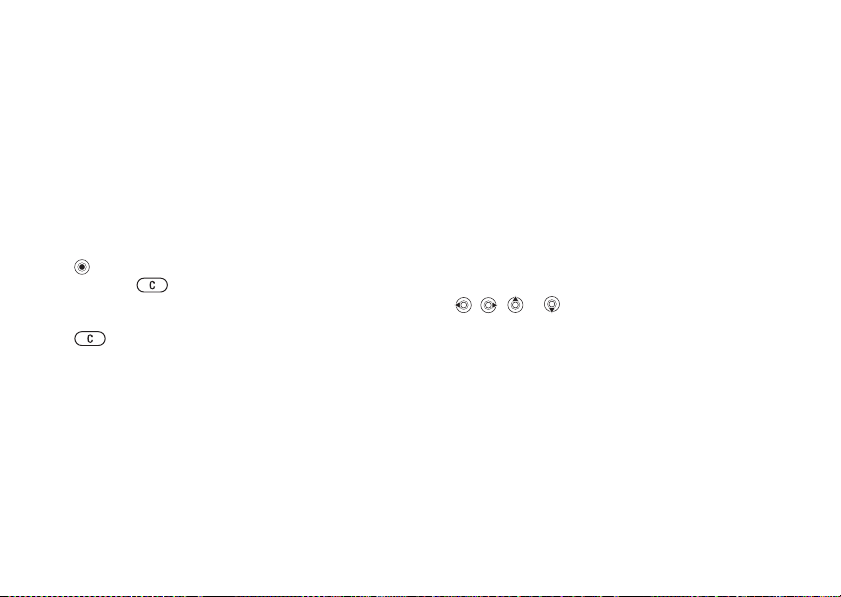
Appel
Pour émettre un appel
Entrez l’indicatif régional et le numéro de téléphone.
} Appeler pour composer le numéro. } Fin appel
pour mettre fin à l’appel.
Pour modifier le volume
du haut-parleur
Utilisez les boutons de réglage du volume pour
régler le volume du haut-parleur pendant un appel.
Pour désactiver le microphone
} Micro désactivé ou maintenez enfoncée
la touche jusqu’à ce que s’affiche l’icône
indiquant la désactivation du microphone.
} Mic activ. ou maintenez à nouveau la touche
enfoncée pour reprendre la conversation.
Réception des appels
Lorsque vous recevez un appel, le téléphone sonne
et le message Répondre ? s’affiche.
Si votre abonnement comprend le service
d’identification de l’appelant et si le numéro
est identifié, il apparaît à l’écran.
Si le numéro figure dans le répertoire, le nom,
le numéro et l’image (si vous en avez affecté une)
apparaissent à l’écran. S’il s’agit d’un numéro
restreint, le message Privé s’affiche.
This is the Internet version of the user's guide. © Print only for private use.
Pour répondre à un appel
} Oui.
Pour refuser un appel
} Non ou appuyez rapidement à deux reprises
sur un bouton de réglage du volume.
Appels manqués
En cas d’appel manqué, Appels manqués : apparaît
en mode veille pour indiquer le nombre d’appels
manqués. } Oui pour afficher les appels manqués
dans la liste d’appels. Si vous voulez afficher les
appels manqués plus tard } Non. Servez-vous de
, , et pour faire défiler les onglets.
Pour consulter vos appels manqués
En mode veille } Appels et faites défiler jusqu’à
l’onglet des appels manqués. Pour composer un
numéro à partir de la liste, faites défiler jusqu’au
numéro } Appeler.
Recomposition automatique
L’appareil recompose le numéro, jusqu’à 10 fois ou :
• jusqu’à ce que la liaison soit rétablie.
• jusqu’à ce que vous appuyiez sur Annuler.
• jusqu’à ce que vous receviez un appel.
23
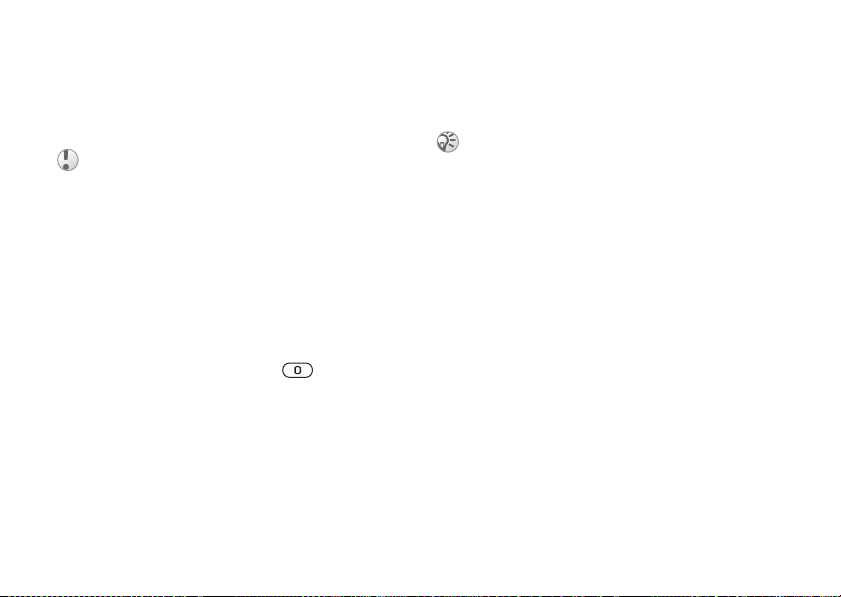
Appel
La recomposition automatique n’est pas disponible
pour les appels de données.
Si la liaison n’est pas établie Réessayer ?
et si } s’affiche Oui.
Il est inutile de maintenir le combiné à l’oreille,
car l’appareil émet un signal sonore dès que la liaison
est rétablie.
Communications
internationales
Lorsque vous effectuez un appel international,
le symbole + remplace le préfixe d’appel
international du pays à partir duquel vous
émettez l’appel.
Pour émettre un appel international
Maintenez enfoncée la touche jusqu’à ce
que le signe + apparaisse à l’écran. Entrez le code
du pays, l’indicatif régional (sans le zéro d’en-tête)
et le numéro de téléphone } Appeler.
Appels d’urgence
Votre téléphone prend en charge les numéros
d’urgence internationaux 112 et 911. Ces numéros
permettent normalement d’émettre un appel
24
This is the Internet version of the user's guide. © Print only for private use.
d’urgence dans n’importe quel pay s, avec ou sans
carte SIM, lorsque vous êtes à portée d’un
réseau GSM.
Il se peut que votre opérateur réseau ait sauvegardé
d’autres numéros d’urgence locaux sur la carte SIM.
Pour émettre un appel d’urgence
Par exemple, entrez le chiffre 112 (le numéro
d’urgence international) } Appeler.
Pour afficher vos numéros d’urgence
locaux
} Répertoire } Options } Numéros spéciaux
} Numéros d'urgence.
Répertoire
Vous pouvez enregistrer vos informations de
répertoire dans la mémoire du téléphone, sous la
forme de contacts, ou sur la carte SIM, sous forme
de noms et de numéros. Vous pouvez choisir le
répertoire – contacts ou numéros SIM – qui est
affiché par défaut. Pour obtenir des informations
utiles et connaître les paramètres disponibles
} Options.
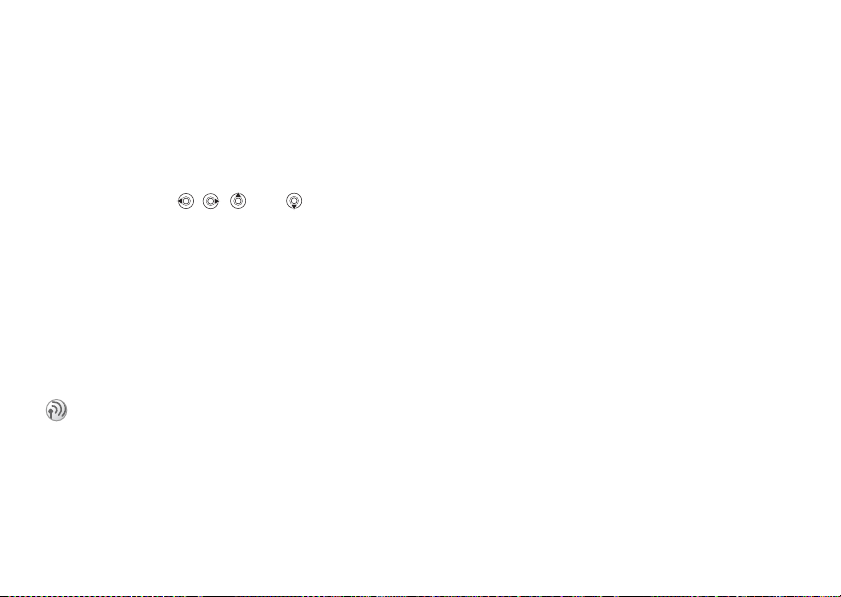
Appel
Contacts
Vous pouvez enregistrer jusqu’à 510 numéros avec
vos contacts. Vous pouvez aussi ajouter aux contacts
des images, des sonneries et des informations, tels
que l’adresse électronique, l’adresse Web et l’adresse
postale. Lorsque vous ajoutez des informations
à un contact, elles sont organisées en cinq onglets.
Servez-vous de , , et de pour faire
défiler les onglets ainsi que leurs champs
d’informations.
Numéros SIM
Sur votre carte SIM, vous pouvez enregistrer
des entrées comme un nom avec un seul numéro.
Le nombre d’entrées que vous pouvez enregistrer
dépend de la mémoire disponible sur la carte SIM,
voir Répertoire } Options } Avancé
} Etat de la mémoire.
Pour plus d’informations, consultez votre opérateur
ou votre fournisseur de services.
Répertoire par défaut
Si vous choisissez des contacts comme répertoire
par défaut, votre répertoire affichera toutes les
informations enregistrées dans les contacts.
This is the Internet version of the user's guide. © Print only for private use.
Si vous sélectionnez par défaut les numéros SIM,
le répertoire affichera uniquement les noms et
les numéros enregistrés sur la carte SIM.
Pour sélectionner les contacts ou
les numéros SIM comme répertoire
} Répertoire } Options } Avancé } Mon répertoire.
Sélectionnez Contacts ou Numéros SIM.
Pour ajouter un contact
1 } Répertoire } Nouveau contact } Ajouter.
2 Entrez directement le nom ou appuyez
sur Ajouter et entrez le nom } OK.
3 Entrez directement le numéro ou appuyez sur
Ajouter et entrez directement le numéro } OK.
4 Sélectionnez un type de numéro.
5 Faites défiler les onglets et sélectionnez des
champs pour y entrer d’autres informations.
Pour entrer des sy mboles comme, par exemple
@, appuyez sur } Symboles et sélectionnez
un symbole } Insérer.
6 Une fois les informations entrées } Enreg.
25
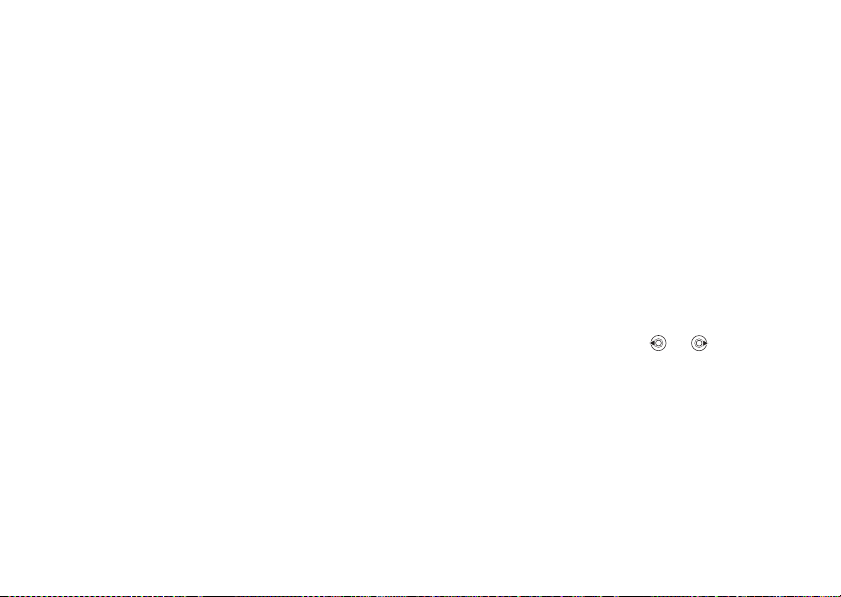
Appel
Pour ajouter un numéro SIM
Si vous avez sélectionné les numéros SIM comme
répertoire par défaut, suivez les mêmes étapes
que pour l’ajout d’un contact. Vous ne pouvez
ajouter qu’un nom et un numéro au répertoire
des numéros SIM.
Images et sonneries personnelles
Vous pouvez ajouter une image et une sonnerie
personnelle à un contact du répertoire. Lorsque
celui-ci vous appelle, l’image s’affiche à l’écran
(à condition que votre abonnement offre le service
d’identification de l’appelant) et la sonnerie retentit.
Pour ajouter une image ou une
sonnerie personnelle à un contact
1 } Répertoire et sélectionnez le contact auquel
vous voulez ajouter une image ou une sonnerie
} Autres } Afficher et modif.
2 Faites défiler jusqu’à l’onglet adéquat et
sélectionnez Image : ou Sonnerie : } Modifier.
Images ou Sons s’affichent dans le menu
Gestion. fichiers.
3 Sélectionnez une image ou un son. } Enreg.
pour enregistrer l’image ou le son.
26
This is the Internet version of the user's guide. © Print only for private use.
Appel à partir du répertoire
Vous pouvez composer un numéro enregistré
pour l’un de vos contacts ou un numéro
sur votre carte SIM.
Si vous avez sélectionné les contacts comme
répertoire par défaut, vous pouvez choisir d’appeler
à partir de vos contacts ou de votre carte SIM.
Si vous avez sélectionné les numéros SIM comme
répertoire par défaut, vous pouvez appeler
uniquement les numéros enregistrés sur la carte SIM.
Pour supprimer un contact
} Répertoire. Faites défiler jusqu’au contact que
vous souhaitez appeler, ou entrez les premières
lettres de son nom. Lorsque le contact s’affiche
en surbrillance, appuyez sur ou pour
sélectionner un numéro }
Appeler.
Pour appeler un numéro SIM
} Répertoire. Si vous avez sélectionné les numéros
SIM comme répertoire par défaut, choisissez le
nom et le numéro à appeler dans la liste } Appeler.
Si vous avez sélectionné les contacts comme
répertoire par défaut } Répertoire } Options
} Numéros SIM et choisissez le nom et le numéro
à appeler dans la liste } Appeler.
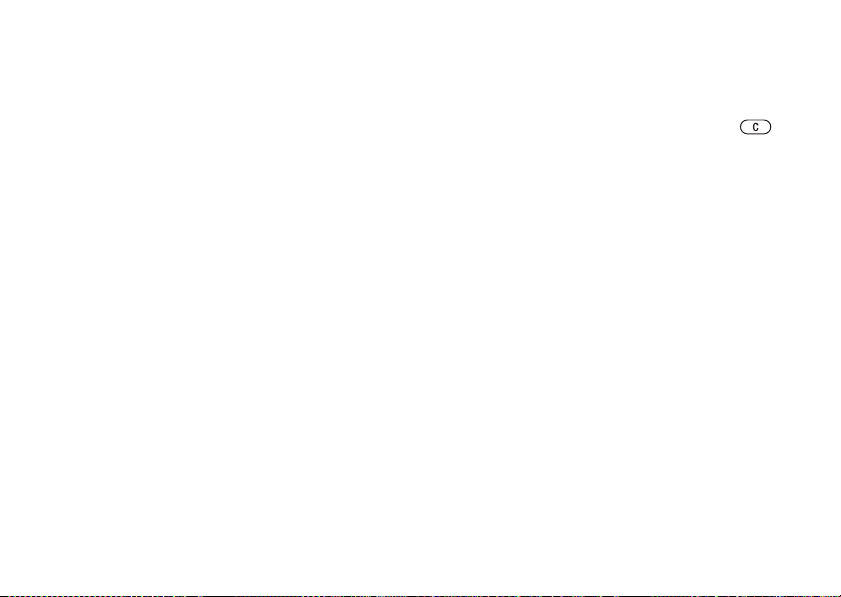
Appel
Demander d’enregistrer
Lorsque vous mettez fin à un appel, le téléphone
peut vous proposer d’ajouter un numéro de
téléphone ou une adresse e-mail à vos contacts.
Pour activer l’option Demander
d’enregistrer
} Répertoire } Options } Avancé
} Demander d'enreg. } Activé.
Mise à jour du répertoire
Vous pouvez aisément mettre à jour et modifier
les informations contenues dans votre répertoire.
Pour modifier un contact
} Répertoire et sélectionnez un contact } Autres
} Afficher et modif. Faites défiler jusqu’à l’onglet
adéquat et modifiez les informations souhaitées
} Enreg.
Pour modifier des numéros SIM
Si vous avez sélectionné les numéros SIM comme
répertoire par défaut, } Répertoire et le numéro
à modifier. Si vous avez sélectionné les contacts
comme répertoire par défaut, } Répertoire
} Options } Numéros SIM. Sélectionnez le nom
et le numéro que vous souhaitez modifier. } Autres
} Modifier et modifiez le nom et le numéro.
This is the Internet version of the user's guide. © Print only for private use.
Pour supprimer un contact
ou un numéro SIM
} Répertoire et faites défiler jusqu’au contact ou
au numéro SIM à supprimer, puis appuyez sur .
Pour supprimer l’ensemble
des contacts
} Répertoire } Options } Avancé
} Supp. ts contacts. } Oui et entrez le code
de verrou du téléphone } OK. Le code de verrou
du téléphone par défaut est 0000. Les noms et les
nombres enregistrés sur la carte SIM ne sont pas
supprimés.
Eléments par défaut pour les contacts
Vous pouvez définir l’élément par défaut – numéro
de téléphone, adresse e-mail ou adresse Web – qui
s’affiche en premier lieu pour chaque contact.
Pour définir l’élément par défaut pour
un contact
} Répertoire et faites défiler jusqu’à un contact
} Autres } Par défaut. Sélectionnez le numéro
de téléphone, l’adresse e-mail ou l’adresse Web
à définir comme élément par défaut.
27
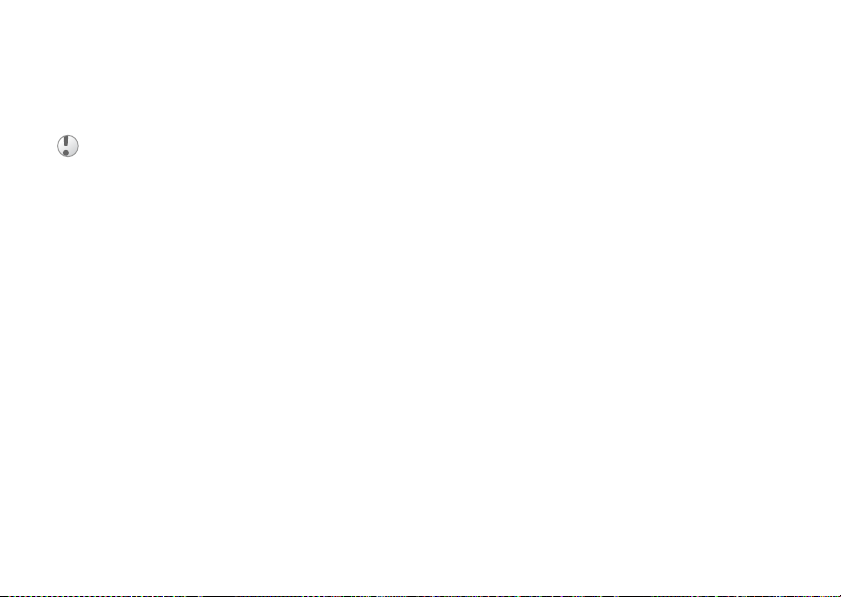
Appel
Copie de contacts
Vous pouvez copier des informations de vos
contacts sur la carte SIM, et inversement.
Si vous copiez l’ensemble des contacts à partir
du téléphone, toutes les informations enregistrées
sur la carte SIM seront remplacées.
Pour copier les noms et les numéros
sur la carte SIM
} Répertoire } Options } Avancé
} Cop. sur carte SIM. Sélectionnez Copier tout
ou Copier un numéro.
Pour copier les numéros SIM dans les
contacts
} Répertoire } Options } Avancé } Copier de SIM.
Sélectionnez Copier tout ou Copier un numéro.
Envoi de contacts
Vous pouvez envoyer des contacts à l’aide de la
technologie sans fil Bluetooth, du port infrarouge
ou d’un message texte ou image.
Pour envoyer un contact
} Répertoire et sélectionnez un contact } Autres
} Envoyer contact. Sélectionnez une méthode
de transfert.
28
This is the Internet version of the user's guide. © Print only for private use.
Pour envoyer l’ensemble des contacts
} Répertoire } Options } Avancé } Env. ts contacts,
puis sélectionnez une méthode de transfert.
Vérification de la mémoire
La fonction d’état de la mémoire de votre
répertoire vous permet de vérifier le nombre de
positions disponibles dans la mémoire de votre
téléphone et de votre carte SIM.
Pour vérifier la mémoire
} Répertoire } Options } Avancé
} Etat de la mémoire.
Synchronisation des contacts
Vous pouvez sauvegarder et synchroniser vos
contacts avec un répertoire situé sur le Web.
Pour plus d’informations à ce sujet, contactez
votre fournisseur de services.
Pour synchroniser les contacts
} Répertoire } Options } Synchr. contacts } OK.
Si vous possédez plusieurs comptes, sélectionnez
celui que vous souhaitez utiliser } Sélection.
Si vous ne disposez d’aucun compte dans le
téléphone,
% 78 Pour entrer les paramètres.
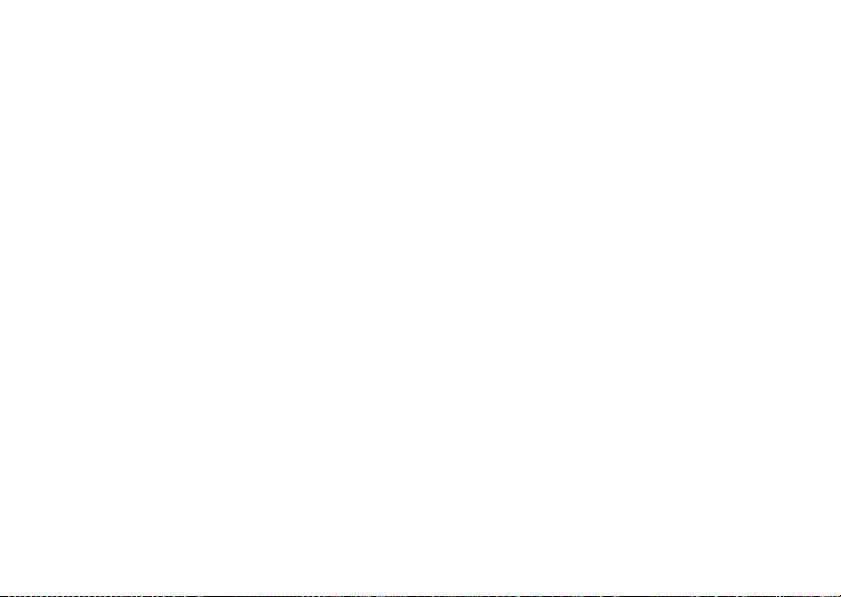
Appel
Liste d’appels
Les 30 derniers numéros composés sont enregistrés
dans la liste d’appels. Si votre abonnement comprend
le service d’identification de l’appelant et si le numéro
de l’appelant est identifié, les numéros auxquels
vous avez répondu et les appels manqués figurent
également dans la liste d’appels. Les numéros
composés, manqués et auxquels vous avez répondu
sont répertoriés dans des onglets distincts.
Pour composer un numéro à partir
de la liste d’appels
} Appels en mode veille et sélectionnez un onglet.
Sélectionnez le nom ou le numéro à composer
} Appeler.
Pour effacer la liste d’appels
} Appels et faites défiler jusqu’à l’onglet contenant
tous les appels } Autres } Supprimer tout.
Composition abrégée
Vous pouvez enregistrer des numéros de téléphone
que vous voulez atteindre aisément dans les
positions 1 à 9 dans votre téléphone ou sur votre
carte SIM. Pour les composer rapidement lorsque
les contacts ont été sélectionnés comme répertoire
This is the Internet version of the user's guide. © Print only for private use.
par défaut, les numéros doivent être enregistrés en
tant que contacts et, pour les composer rapidement
lorsque les numéros SIM sont sélectionnés comme
répertoire par défaut, les numéros doivent être
enregistrés sur votre carte SIM.
Pour composer rapidement
En mode veille, entrez le numéro de position
et } Appeler.
Pour définir le nombre de positions
réservées à la composition rapide
} Répertoire } Options } Ut. comp. abrégée et faites
défiler jusqu’à la position à laquelle vous voulez
ajouter un numéro de téléphone } Ajouter.
Sélectionnez un numéro.
Pour remplacer un numéro dans
la liste de composition rapide
} Répertoire } Options } Ut. comp. abrégée. Faites
défiler jusqu’au numéro } Remplac. Sélectionnez
un nouveau numéro pour la position.
Messagerie
Si votre abonnement comprend un service de
réponse téléphonique, les appelants peuvent laisser
un message à votre intention en cas d’absence.
29
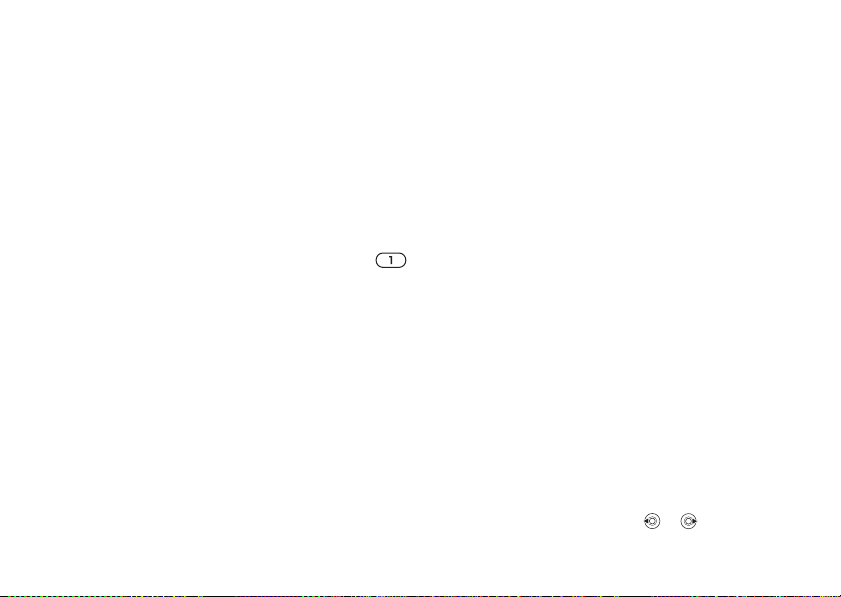
Appel
Réception d’un message vocal
Selon votre opérateur réseau, vous êtes informé que
quelqu’un vous a laissé un message par le biais
d’un message texte ou d’une icône de message
vocal. Appuyez sur Oui pour lire le message texte
et appelez le service de messagerie pour écouter
le message.
Appel de votre service de messagerie
vocale
Vous pouvez appeler facilement votre service de
messagerie en maintenant enfoncée la touche .
Si vous n’avez pas configuré votre numéro de
messagerie, le système vous invite à le saisir. } Oui
pour entrer le numéro. Vous obtenez le numéro
du fournisseur de services.
Pour entrer le numéro de votre
service de messagerie
} Messages } Réglages } N° messagerie voc.
Contrôle vocal
Votre téléphone vous permet d’utiliser votre voix
pour :
• la numérotation vocale, c’est-à-dire appeler
votre correspondant par l’énoncé de son nom.
• activer le contrôle vocal en prononçant
un « mot magique ».
30
This is the Internet version of the user's guide. © Print only for private use.
• répondre aux appels ou les refuser lorsque vous
utilisez un dispositif mains libres.
Vous pouvez enregistrer environ 30 mots de
commandes vocales dans le téléphone. Les
commandes vocales ne peuvent pas être enregistrées
sur la carte SIM. 25 secondes sont disponibles pour
les commandes vocales. Lorsque vous enregistrez,
choisissez un endroit calme et choisissez de
préférence des noms bien distincts les uns des
% 33 Conseils relatifs à l’enregistrement
autres,
et l’utilisation des commandes vocales.
Avant d’utiliser la numérotation vocale
Vous devez d’abord activer la fonction de
numérotation vocale ainsi qu’enregistrer vos
commandes vocales. Une icône apparaît à côté
du numéro de téléphone pour lequel vous avez
déjà enregistré une commande vocale.
Pour activer la numérotation vocale
et enregistrer des noms
1 } Réglages } l’onglet Général } Contrôle vocal
} Num. vocale } Activer } Modifier des noms
} Nvle cmde vocale et sélectionnez un contact.
2 Si le contact possède plusieurs numéros,
affichez-les à l’aide de et . Sélectionnez
le numéro de téléphone auquel vous souhaitez
